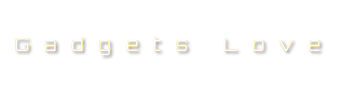これまで画像編集は、以下のプロセスでしたが、今回(思い付きw)新しいソフト Intensify を入れてみました。
1. GXR / 5D mk2 / iPhone で撮影
2. Lightroom でカード( SD / CF )からデータ取り込み
3. Capture One Pro を使い必要な画像だけを選んで RAW データから現像
4. Flickr Uploader でアップロード
2 番目は本来は不要なのですが、Lightroom で取り込むと画像データの日付でフォルダー分けしてくれるので、そのためダケに使っていました。
画像は RAW 現像ソフトの性能というか特性で変わってきます。現用の Capture One Pro は、随分前に Apple 純正の Aperture や Lightroom 、その他いくつかの現像ソフトと比較して決めました。
今回導入したのは Intensify Pro という現像ソフト。単体でも動作するし、Lightroom のプラグインとしても動作します。この Lightroom のプラグインとして、というのがすごく嬉しいです。ファイル管理のためだけに使っていた Lightroom からそのまま編集できるからです。RAW データ保存後 Capture One を別途起ちあげてデータを取り込んで編集していましたから、このプラグインにより普通のシンプルさになります。
1. GXR / 5D mk2 / iPhone で撮影
2. Lightroom でカード( SD / CF )からデータ取り込み
3. Lightroom から Intensify Pro を呼び出して、画像編集
4. Flickr Uploader でアップロード
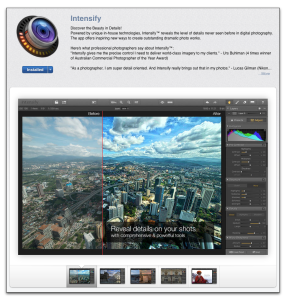 この Intesify Pro というソフトは、簡単に言うと画像の雰囲気を変えてくれます。雰囲気を派手にしたり落ち着かせたり、輪郭をシャープに引き締めたり、そういった画像処理を簡単に操作出来ます。これまで Capture One を使って、主に「落ち着かせる」こと「シャープ」すること、それと「ゴミ取り」をやっていましたが、ゴミ取り以外は楽になりそうなのと、もちろん画質もかなり良いので、導入に踏み切りました。
この Intesify Pro というソフトは、簡単に言うと画像の雰囲気を変えてくれます。雰囲気を派手にしたり落ち着かせたり、輪郭をシャープに引き締めたり、そういった画像処理を簡単に操作出来ます。これまで Capture One を使って、主に「落ち着かせる」こと「シャープ」すること、それと「ゴミ取り」をやっていましたが、ゴミ取り以外は楽になりそうなのと、もちろん画質もかなり良いので、導入に踏み切りました。
ボーッと App Store の TOP を眺めてたら発見したわけですが、実は大失敗だったのです。
なんと App Store で販売されているのは単体版であり、ここで書いたようなプラグインとしての使い方は出来ません (゚∀゚ ;) え〜
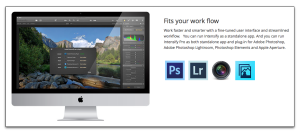 すっぴんではダメで「Pro 版」である必要があります。macphun ではお試し版を DL 出来るのですが、それは Pro 版なのです。ぼくはそのことに気付かず App Store ですっぴん版を購入してしまいました。もしかして、すっぴんからのアップグレードパスがあるんじゃないかと捜してみましたが無し。。。結局 macphun で買い直したのでした。。。
すっぴんではダメで「Pro 版」である必要があります。macphun ではお試し版を DL 出来るのですが、それは Pro 版なのです。ぼくはそのことに気付かず App Store ですっぴん版を購入してしまいました。もしかして、すっぴんからのアップグレードパスがあるんじゃないかと捜してみましたが無し。。。結局 macphun で買い直したのでした。。。
※ フォルダー分け
Lightroom で指定をしておくと、画像ファイルの日付を見てこんな風に自動的に分けてくれます。何日か分がたまっていても、ひとつづつ見てくれるので安心です。
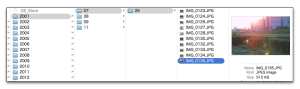
但し、例えば「この間旅行に行ったときの写真をまとめて入れておきたい」といったことも出来ます。フォルダー作成を「取り込み日」ごとにしておけば良いのですが、両方の設定をごちゃごちゃに使うと当然分かりにくくなります。あまり旅行などに出ないぼくは単純に「日付分け方式」を選びましたw